Pogreška Fortnite IS-MF02-5: 2 načina popravljanja (09.16.25)
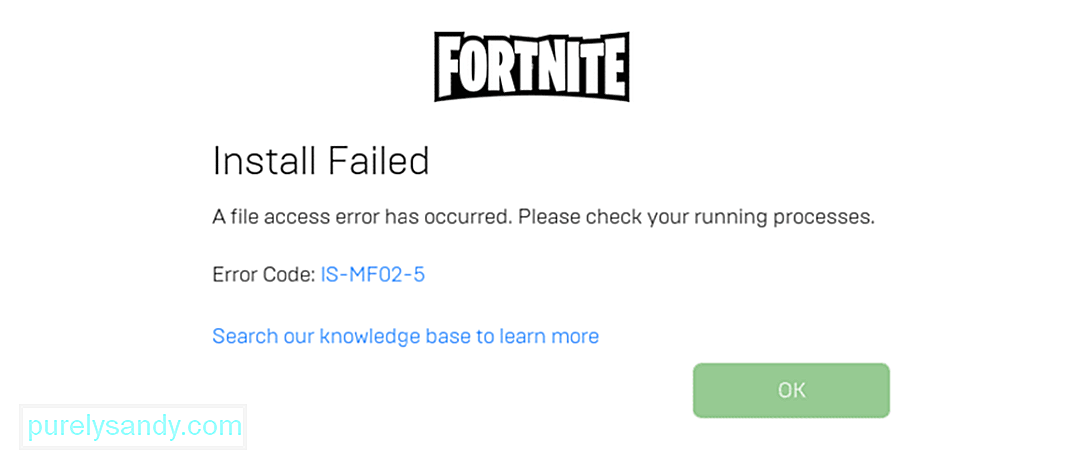 fortnite is-mf02-5 pogreška
fortnite is-mf02-5 pogreška Pogreška IS-MF02-5 pomalo je česta i trajna pogreška u Fortniteu koja se uglavnom događa tijekom postupka ažuriranja. Kada pokušate ažurirati igru, mogli biste naići na ovaj problem i ažuriranje se neće instalirati na vašem uređaju. To u konačnici znači da nećete moći igrati Fortnite i putem interneta, što je očito prilično neugodno.
Ako je novo ažuriranje Fortnitea upravo palo i jedan ste od najnovijih igrača koji se počinju susretati s ovim problemom, sa zadovoljstvom ćete saznati da postoji više od nekoliko izvrsnih rješenja za isprobavanje. Evo nekoliko njih kako biste pokušali otkriti pogrešku IS-MF02-5 u Fortniteu.
Kako ispraviti pogrešku IS-MF02-5 u FortniteuOvaj je problem prilično uporan i donekle ga se teško riješiti, pa se preporučuje da se vatrom borite vatrom tako što ćete i sami biti ustrajni. Pokušajte iznova i iznova dok vaš uređaj napokon ne bude mogao instalirati ažuriranje bez suočavanja s ovom dosadnom pogreškom. Možda ne zvuči previše slično, ali ovo je rješenje zapravo uspjelo za mnoge različite igrače koji su nailazili na pogrešku IS-MF02-5 kad god su pokušali ažurirati Fortnite.
Također se preporučuje da isprobate ovaj stalni ponovni pokušaj nakon ponovnog pokretanja uređaja. Nakon što ponovno pokrenete uređaj, nastavite ponovo i iznova pokušati instalirati ažuriranje dok ono ne uspije ili barem nekoliko minuta. Jednom kada pokušate dovoljno dugo, a da ovo rješenje ne djeluje, i dosadilo vam se ponavljati iste poteze bezuspješno, prijeđite na drugo rješenje koje smo naveli u nastavku.
Jedan od najboljih načina da se riješite ovog problema jest pokušati promijeniti postavke nekoliko određenih aplikacija na računalu. Da biste to učinili, morat ćete otvoriti izbornik "Pokreni" pritiskom na tipke "Windows" i "R" na tipkovnici istovremeno. Nakon što to učinite, upišite točne riječi "services.msc" u traku koja se pojavi, ali pazite da uz nju ne dodate navodnike.
Sada ćete na ekranu ispred sebe vidjeti mnogo različitih opcija koje možete birati. Prvo pronađite i dvaput kliknite BattleEye uslugu koju ćete pronaći na ovom izborniku. Ponovno ćete vidjeti nekoliko različitih opcija. Promijenite opciju koja kaže 'tip pokretanja' u automatsku (odgođeni start).
Ponovite ovaj postupak još jednom, ali ovaj put morat ćete dvaput kliknuti opciju koja se zove EasyAntiCheat, a ne BattleEye Service. Dvaput kliknite EasyAntiCheat i još jednom postavite vrstu pokretanja na automatski (odgođeni start). Obavezno primijenite sve promjene, a zatim zatvorite sve programe i ponovno pokrenite računalo. Sada ponovo pokrenite klijent i pokušajte ažurirati Fortnite. Pogreška se više ne bi trebala događati, što znači da će se Fortnite ažurirati bez problema i moći ćete ponovno igrati.
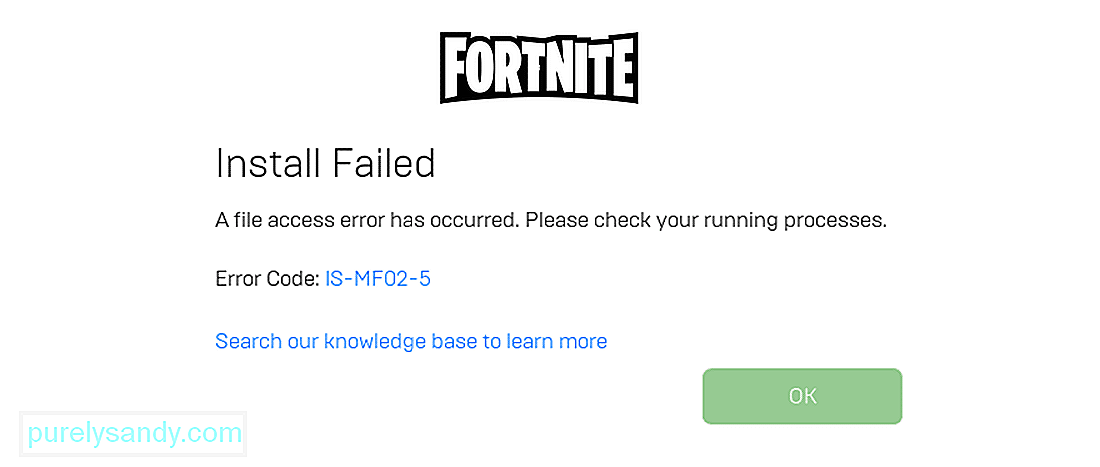
Youtube video: Pogreška Fortnite IS-MF02-5: 2 načina popravljanja
09, 2025

